win11共享打印机怎么设置(图文步骤)
2021-11-02 17:39:23 作者:麥发发 文章来源:原创文章 阅读次数:8
win11共享打印机怎么设置,今天教大家设置方法,供大家参考!
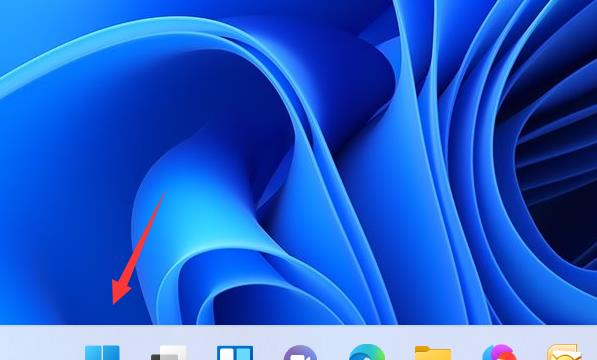
win11共享打印机怎么设置详细步骤
步骤1:
在桌面点击开始按钮,如下图所示
步骤2:
开始面板点击设置进入,如下图所示
步骤3:
选择蓝牙和其他设备,点击右侧的打印机和扫描仪,如下图所示
步骤4:
点击添加设备,如果你的打印机已安装,看下一步,如下图所示
步骤5:
点击你要共享的打印机,如下图所示
步骤6:
点击打印机属性,如下图所示
步骤7:
点击共享选项卡,如下图所示
步骤8:
勾选共享这个台打印机,然后自定义一个名字,点击确定即可,如下图所示

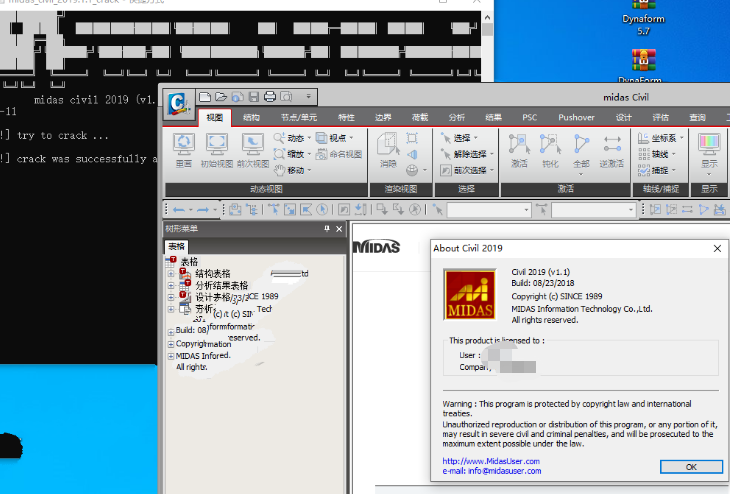 midas civil2019破解版安装教程(附安装包+激活补丁)
midas civil2019破解版安装教程(附安装包+激活补丁)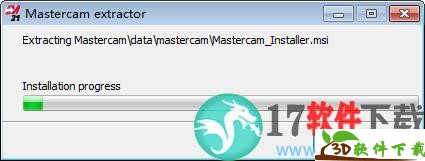 MasterCAM2021安装汉化破解教程
MasterCAM2021安装汉化破解教程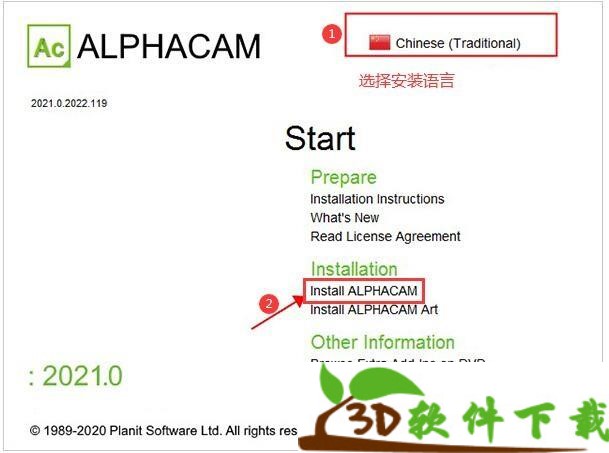 Vero AlphaCAM 2021安装破解教程
Vero AlphaCAM 2021安装破解教程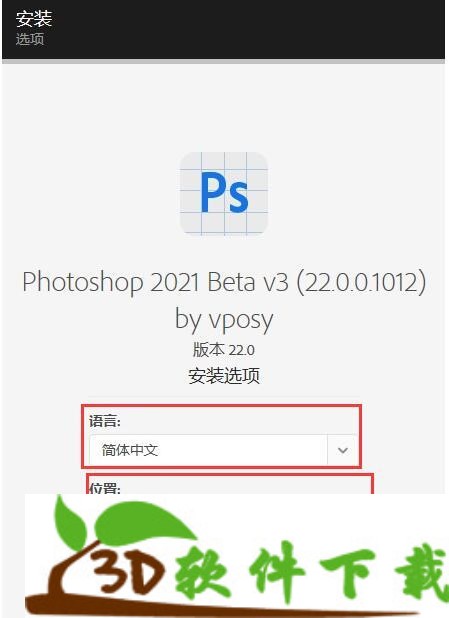 Photoshop2021(PS2021)图文安装破解教程
Photoshop2021(PS2021)图文安装破解教程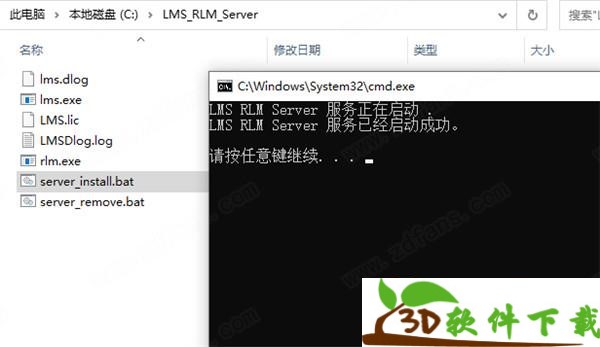 Simcenter Amesim 2020图文安装破解教程
Simcenter Amesim 2020图文安装破解教程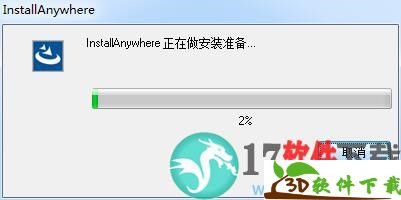 Advanced Design System(ADS) 2021安装破解教程
Advanced Design System(ADS) 2021安装破解教程 Vivaldi浏览器
Vivaldi浏览器 AIDA64 Extreme Edition
AIDA64 Extreme Edition Graphisoft ArchiCAD
Graphisoft ArchiCAD PassMark PerformanceTest
PassMark PerformanceTest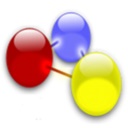 GNS3
GNS3 ACDSee Pro
ACDSee Pro CodeSmith Generator
CodeSmith Generator WinWebMail
WinWebMail BluffTitler
BluffTitler 中望CAD
中望CAD Disk Savvy Pro
Disk Savvy Pro Photo Supreme
Photo Supreme